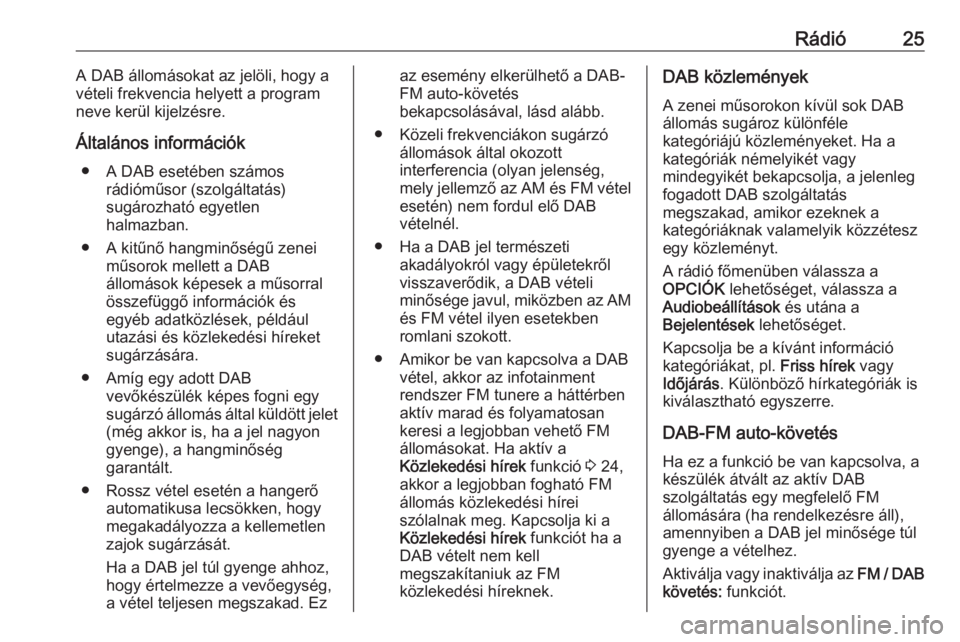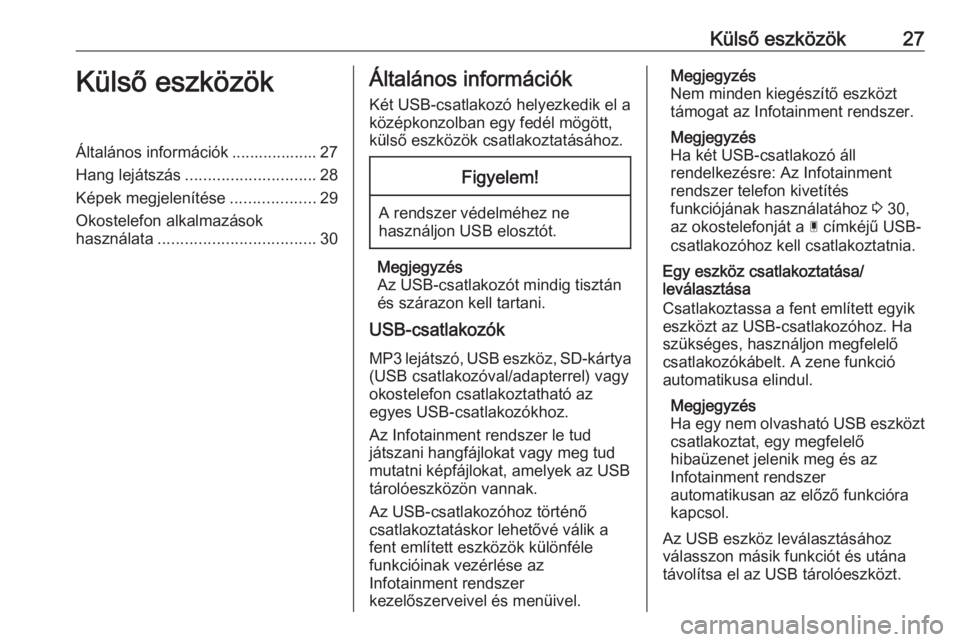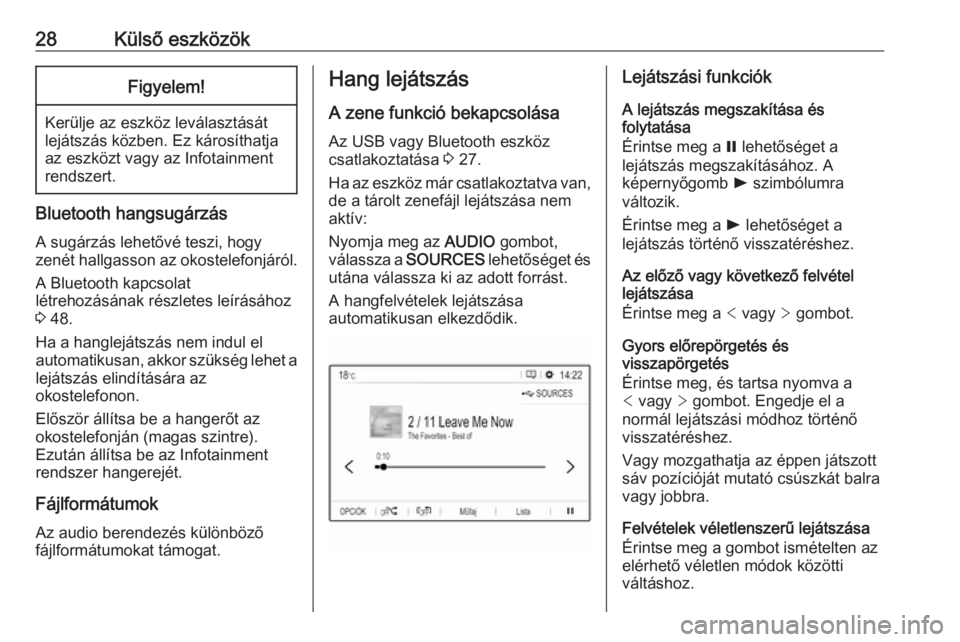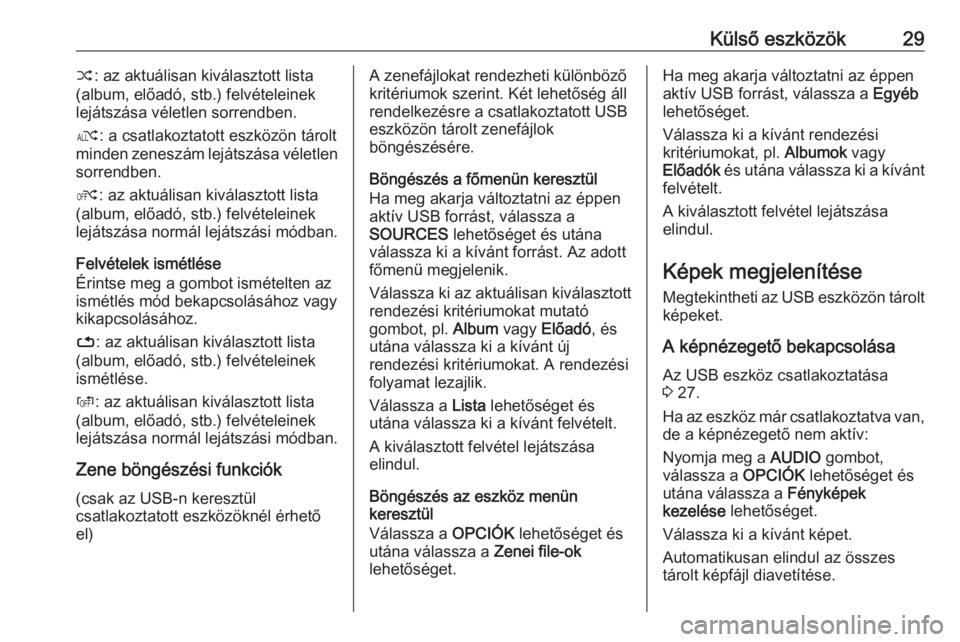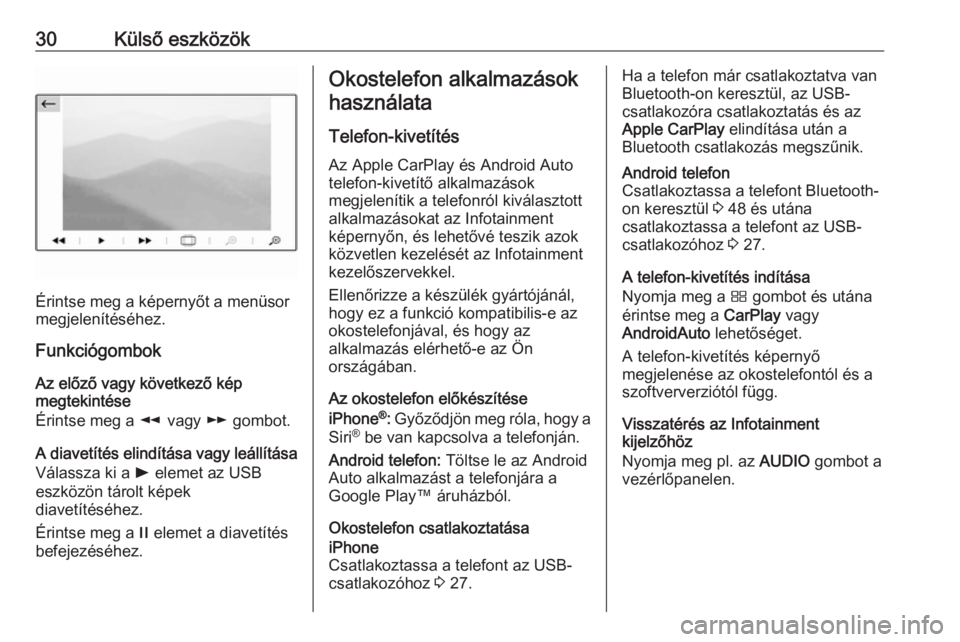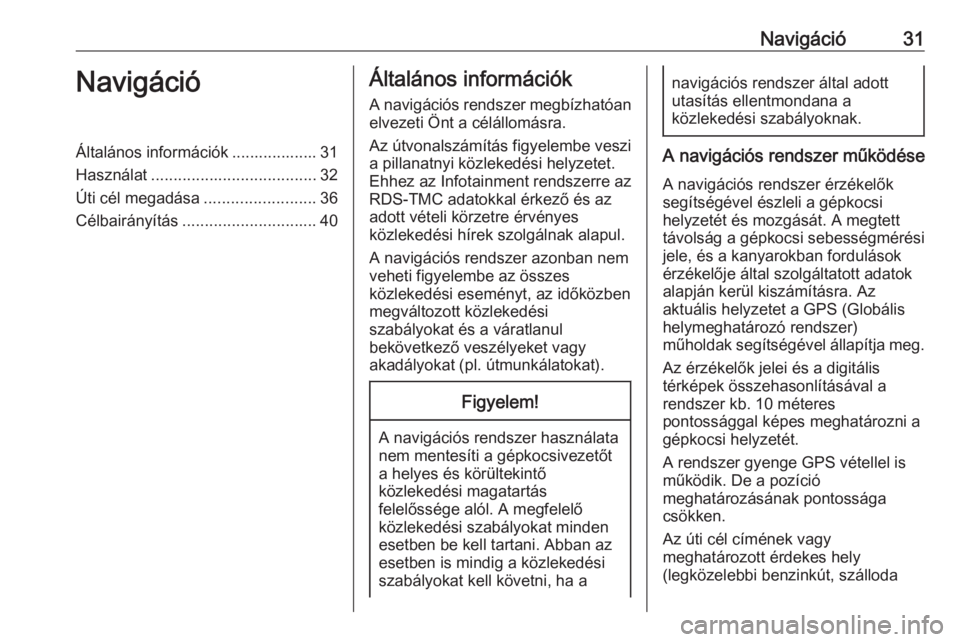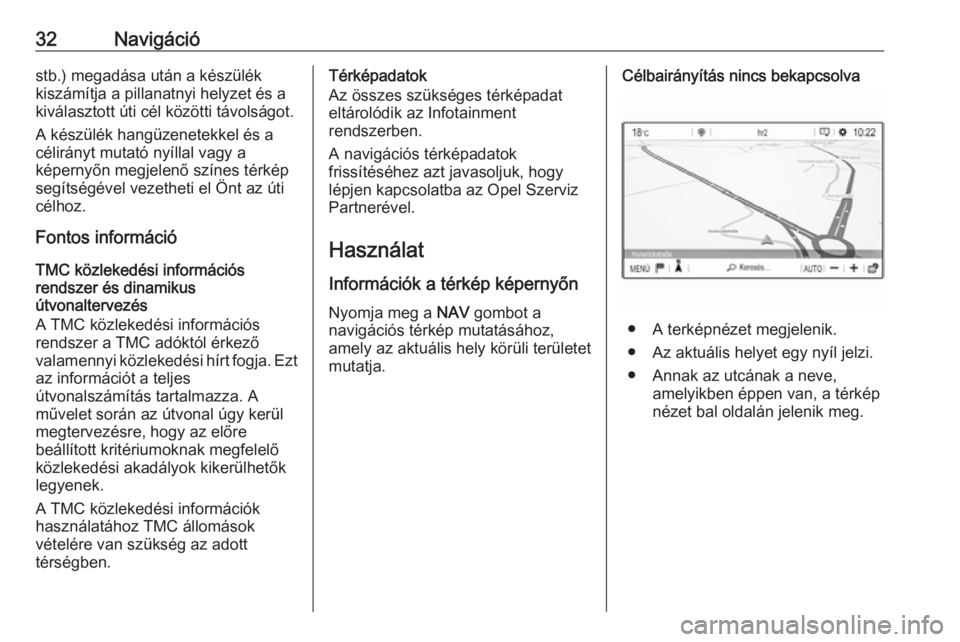Page 25 of 139
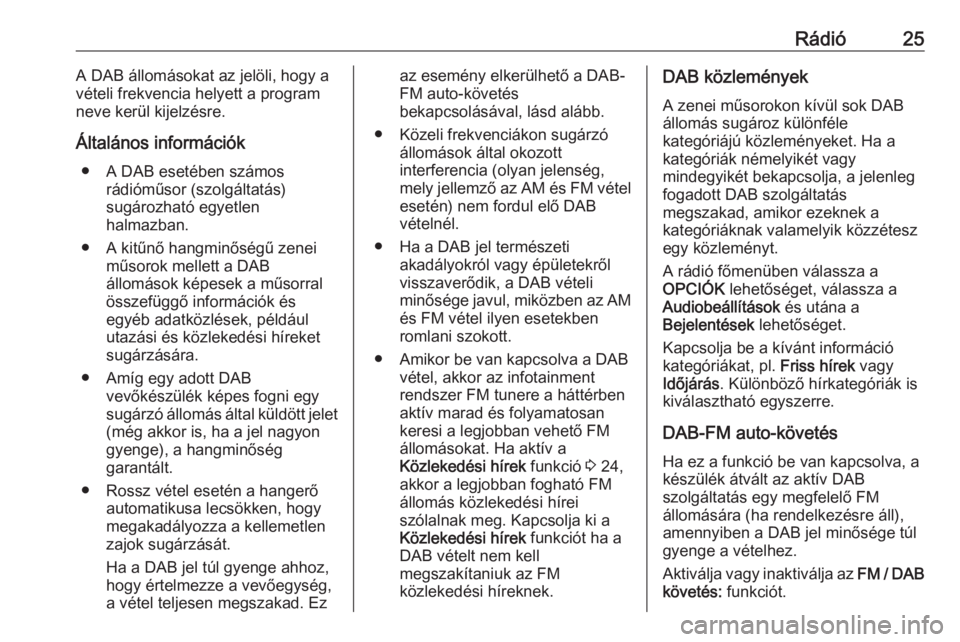
Rádió25A DAB állomásokat az jelöli, hogy a
vételi frekvencia helyett a program neve kerül kijelzésre.
Általános információk ● A DAB esetében számos rádióműsor (szolgáltatás)
sugározható egyetlen
halmazban.
● A kitűnő hangminőségű zenei műsorok mellett a DAB
állomások képesek a műsorral összefüggő információk és
egyéb adatközlések, például
utazási és közlekedési híreket
sugárzására.
● Amíg egy adott DAB vevőkészülék képes fogni egy
sugárzó állomás által küldött jelet (még akkor is, ha a jel nagyon
gyenge), a hangminőség
garantált.
● Rossz vétel esetén a hangerő automatikusa lecsökken, hogy
megakadályozza a kellemetlen
zajok sugárzását.
Ha a DAB jel túl gyenge ahhoz,
hogy értelmezze a vevőegység,
a vétel teljesen megszakad. Ezaz esemény elkerülhető a DAB-
FM auto-követés
bekapcsolásával, lásd alább.
● Közeli frekvenciákon sugárzó állomások által okozott
interferencia (olyan jelenség,
mely jellemző az AM és FM vétel esetén) nem fordul elő DAB
vételnél.
● Ha a DAB jel természeti akadályokról vagy épületekről
visszaverődik, a DAB vételi
minősége javul, miközben az AM és FM vétel ilyen esetekben
romlani szokott.
● Amikor be van kapcsolva a DAB vétel, akkor az infotainment
rendszer FM tunere a háttérben
aktív marad és folyamatosan
keresi a legjobban vehető FM állomásokat. Ha aktív a
Közlekedési hírek funkció 3 24,
akkor a legjobban fogható FM
állomás közlekedési hírei
szólalnak meg. Kapcsolja ki a
Közlekedési hírek funkciót ha a
DAB vételt nem kell
megszakítaniuk az FM
közlekedési híreknek.DAB közlemények
A zenei műsorokon kívül sok DAB
állomás sugároz különféle
kategóriájú közleményeket. Ha a
kategóriák némelyikét vagy
mindegyikét bekapcsolja, a jelenleg
fogadott DAB szolgáltatás
megszakad, amikor ezeknek a
kategóriáknak valamelyik közzétesz egy közleményt.
A rádió főmenüben válassza a
OPCIÓK lehetőséget, válassza a
Audiobeállítások és utána a
Bejelentések lehetőséget.
Kapcsolja be a kívánt információ
kategóriákat, pl. Friss hírek vagy
Időjárás . Különböző hírkategóriák is
kiválasztható egyszerre.
DAB-FM auto-követés
Ha ez a funkció be van kapcsolva, a
készülék átvált az aktív DAB
szolgáltatás egy megfelelő FM
állomására (ha rendelkezésre áll),
amennyiben a DAB jel minősége túl
gyenge a vételhez.
Aktiválja vagy inaktiválja az FM / DAB
követés: funkciót.
Page 26 of 139

26CD lejátszóCD lejátszóÁltalános információk ................... 26
Használat ..................................... 26Általános információk
Egy audio CD-k és MP3 CD-k
lejátszására alkalmas CD-lejátszó
helyezkedik el a kesztyűtartóban.Figyelem!
Semmilyen körülmények között ne helyezzen a lejátszóba DVD-t,
8 cm átmérőjű CD lemezt, vagy
speciális alakú CD lemezt.
A CD-lemezekre semmilyen
címkét nem szabad ragasztani. Az
ilyen lemez elakadhat a CD-
lejátszóban, és megrongálhatja a
berendezést. Ekkor szükségessé válik a készülék cseréje.
Használat
CD lejátszásának indítása
Csúsztasson be egy audio vagy MP3 CD-t nyomtatott oldalával felfelé a
CD-nyílásba, amíg a készülék
behúzza azt.
A CD-lemez lejátszása
automatikusan megkezdődik, és a
CD főmenü megjelenik.
Ha már be van helyezve egy CD, de
a CD főmenü nem aktív:
Nyomja meg az AUDIO gombot,
válassza a SOURCES lehetőséget és
utána válassza a CD lehetőséget.
A CD lejátszás elindul.
Kezelés A zeneszámok lejátszási funkcióinak
részletes leírásához lásd 3 28.
CD eltávolítása
Nyomja meg a R lehetőséget. A
készülék kiadja a lemezt a CD-
nyíláson át.
Ha nem veszi ki a CD-t miután a
készülék kiadta, pár másodperc
elteltével a készülék ismét behúzza.
Page 27 of 139
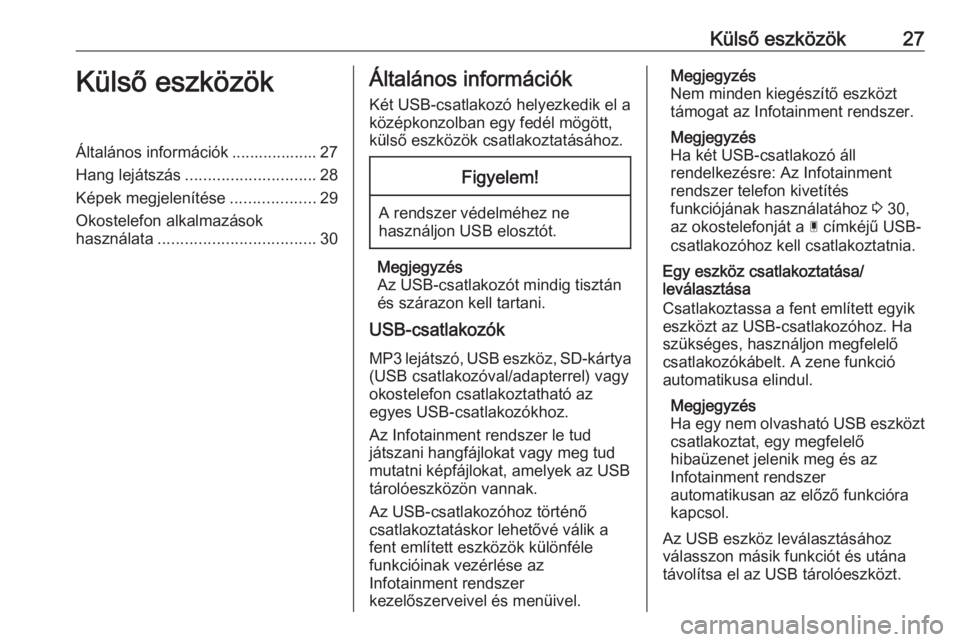
Külső eszközök27Külső eszközökÁltalános információk ................... 27
Hang lejátszás ............................. 28
Képek megjelenítése ...................29
Okostelefon alkalmazások
használata ................................... 30Általános információk
Két USB-csatlakozó helyezkedik el a
középkonzolban egy fedél mögött,
külső eszközök csatlakoztatásához.Figyelem!
A rendszer védelméhez ne
használjon USB elosztót.
Megjegyzés
Az USB-csatlakozót mindig tisztán
és szárazon kell tartani.
USB-csatlakozók
MP3 lejátszó, USB eszköz, SD-kártya
(USB csatlakozóval/adapterrel) vagy
okostelefon csatlakoztatható az
egyes USB-csatlakozókhoz.
Az Infotainment rendszer le tud
játszani hangfájlokat vagy meg tud
mutatni képfájlokat, amelyek az USB
tárolóeszközön vannak.
Az USB-csatlakozóhoz történő
csatlakoztatáskor lehetővé válik a
fent említett eszközök különféle
funkcióinak vezérlése az
Infotainment rendszer
kezelőszerveivel és menüivel.
Megjegyzés
Nem minden kiegészítő eszközt
támogat az Infotainment rendszer.
Megjegyzés
Ha két USB-csatlakozó áll
rendelkezésre: Az Infotainment
rendszer telefon kivetítés
funkciójának használatához 3 30,
az okostelefonját a Ç címkéjű USB-
csatlakozóhoz kell csatlakoztatnia.
Egy eszköz csatlakoztatása/
leválasztása
Csatlakoztassa a fent említett egyik
eszközt az USB-csatlakozóhoz. Ha
szükséges, használjon megfelelő csatlakozókábelt. A zene funkció
automatikusa elindul.
Megjegyzés
Ha egy nem olvasható USB eszközt
csatlakoztat, egy megfelelő
hibaüzenet jelenik meg és az
Infotainment rendszer
automatikusan az előző funkcióra
kapcsol.
Az USB eszköz leválasztásához
válasszon másik funkciót és utána
távolítsa el az USB tárolóeszközt.
Page 28 of 139
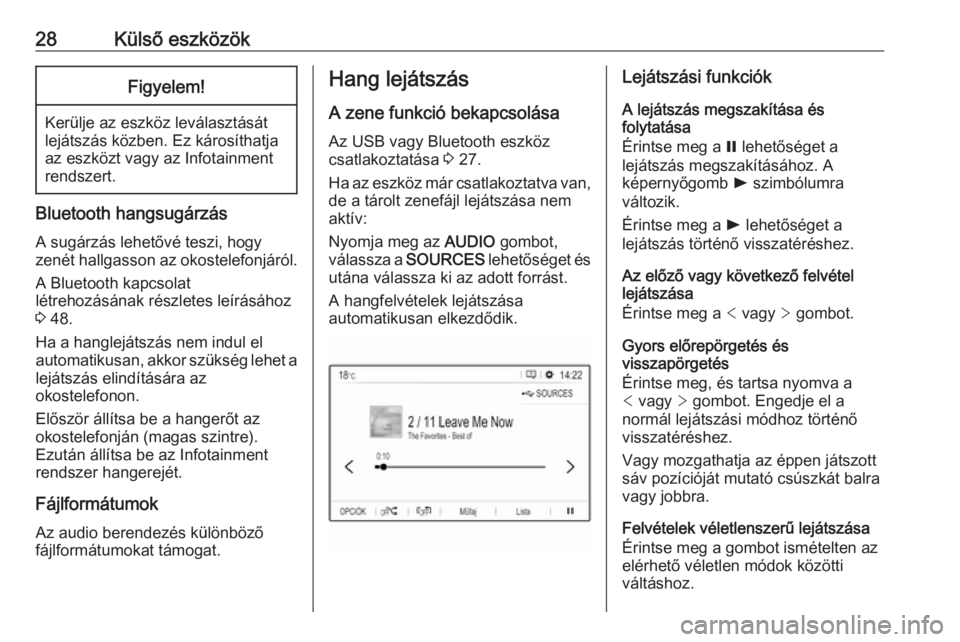
28Külső eszközökFigyelem!
Kerülje az eszköz leválasztását
lejátszás közben. Ez károsíthatja
az eszközt vagy az Infotainment
rendszert.
Bluetooth hangsugárzás
A sugárzás lehetővé teszi, hogy
zenét hallgasson az okostelefonjáról.
A Bluetooth kapcsolat
létrehozásának részletes leírásához
3 48.
Ha a hanglejátszás nem indul el
automatikusan, akkor szükség lehet a lejátszás elindítására az
okostelefonon.
Először állítsa be a hangerőt az
okostelefonján (magas szintre).
Ezután állítsa be az Infotainment rendszer hangerejét.
Fájlformátumok
Az audio berendezés különböző
fájlformátumokat támogat.
Hang lejátszás
A zene funkció bekapcsolása
Az USB vagy Bluetooth eszköz
csatlakoztatása 3 27.
Ha az eszköz már csatlakoztatva van,
de a tárolt zenefájl lejátszása nem
aktív:
Nyomja meg az AUDIO gombot,
válassza a SOURCES lehetőséget és
utána válassza ki az adott forrást.
A hangfelvételek lejátszása
automatikusan elkezdődik.Lejátszási funkciók
A lejátszás megszakítása és
folytatása
Érintse meg a = lehetőséget a
lejátszás megszakításához. A
képernyőgomb l szimbólumra
változik.
Érintse meg a l lehetőséget a
lejátszás történő visszatéréshez.
Az előző vagy következő felvétel
lejátszása
Érintse meg a < vagy > gombot.
Gyors előrepörgetés és
visszapörgetés
Érintse meg, és tartsa nyomva a
< vagy > gombot. Engedje el a
normál lejátszási módhoz történő
visszatéréshez.
Vagy mozgathatja az éppen játszott sáv pozícióját mutató csúszkát balra
vagy jobbra.
Felvételek véletlenszerű lejátszása
Érintse meg a gombot ismételten az
elérhető véletlen módok közötti
váltáshoz.
Page 29 of 139
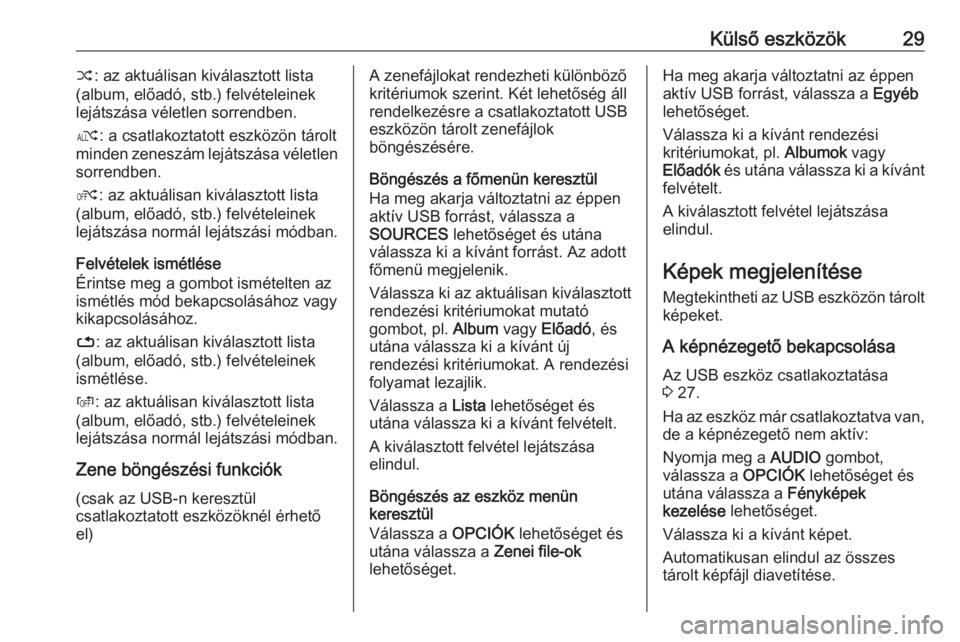
Külső eszközök29”: az aktuálisan kiválasztott lista
(album, előadó, stb.) felvételeinek
lejátszása véletlen sorrendben.
æ : a csatlakoztatott eszközön tárolt
minden zeneszám lejátszása véletlen
sorrendben.
Ý : az aktuálisan kiválasztott lista
(album, előadó, stb.) felvételeinek
lejátszása normál lejátszási módban.
Felvételek ismétlése
Érintse meg a gombot ismételten az
ismétlés mód bekapcsolásához vagy
kikapcsolásához.
– : az aktuálisan kiválasztott lista
(album, előadó, stb.) felvételeinek ismétlése.
Þ : az aktuálisan kiválasztott lista
(album, előadó, stb.) felvételeinek
lejátszása normál lejátszási módban.
Zene böngészési funkciók
(csak az USB-n keresztül
csatlakoztatott eszközöknél érhető
el)A zenefájlokat rendezheti különböző
kritériumok szerint. Két lehetőség áll
rendelkezésre a csatlakoztatott USB
eszközön tárolt zenefájlok
böngészésére.
Böngészés a főmenün keresztül
Ha meg akarja változtatni az éppen
aktív USB forrást, válassza a
SOURCES lehetőséget és utána
válassza ki a kívánt forrást. Az adott
főmenü megjelenik.
Válassza ki az aktuálisan kiválasztott rendezési kritériumokat mutató
gombot, pl. Album vagy Előadó , és
utána válassza ki a kívánt új
rendezési kritériumokat. A rendezési
folyamat lezajlik.
Válassza a Lista lehetőséget és
utána válassza ki a kívánt felvételt.
A kiválasztott felvétel lejátszása
elindul.
Böngészés az eszköz menün
keresztül
Válassza a OPCIÓK lehetőséget és
utána válassza a Zenei file-ok
lehetőséget.Ha meg akarja változtatni az éppen
aktív USB forrást, válassza a Egyéb
lehetőséget.
Válassza ki a kívánt rendezési
kritériumokat, pl. Albumok vagy
Előadók és utána válassza ki a kívánt
felvételt.
A kiválasztott felvétel lejátszása
elindul.
Képek megjelenítése Megtekintheti az USB eszközön tárolt
képeket.
A képnézegető bekapcsolása
Az USB eszköz csatlakoztatása
3 27.
Ha az eszköz már csatlakoztatva van, de a képnézegető nem aktív:
Nyomja meg a AUDIO gombot,
válassza a OPCIÓK lehetőséget és
utána válassza a Fényképek
kezelése lehetőséget.
Válassza ki a kívánt képet.
Automatikusan elindul az összes
tárolt képfájl diavetítése.
Page 30 of 139
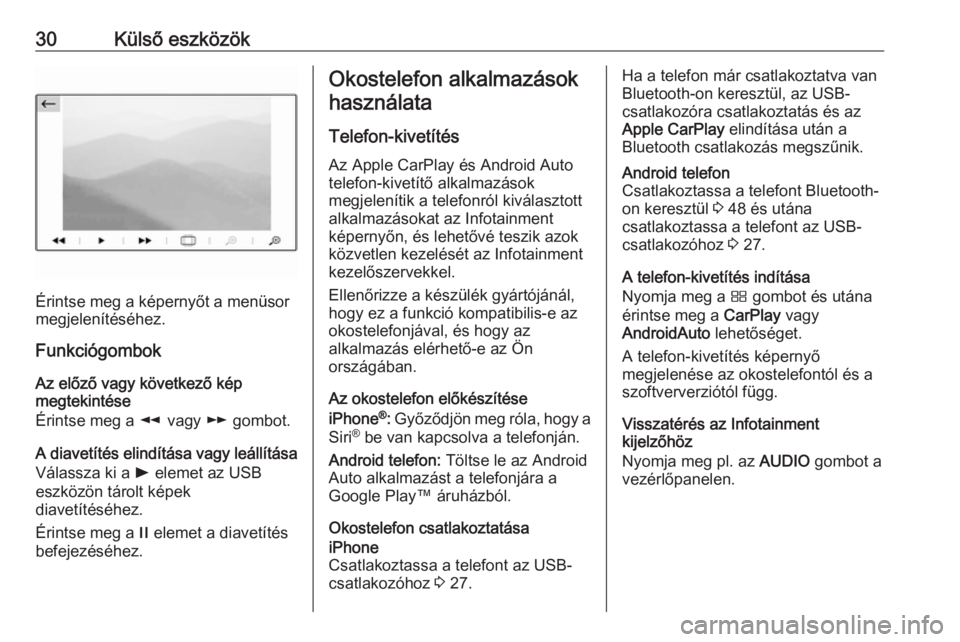
30Külső eszközök
Érintse meg a képernyőt a menüsor
megjelenítéséhez.
Funkciógombok
Az előző vagy következő kép
megtekintése
Érintse meg a l vagy m gombot.
A diavetítés elindítása vagy leállítása Válassza ki a l elemet az USB
eszközön tárolt képek
diavetítéséhez.
Érintse meg a / elemet a diavetítés
befejezéséhez.
Okostelefon alkalmazások
használata
Telefon-kivetítésAz Apple CarPlay és Android Autotelefon-kivetítő alkalmazások
megjelenítik a telefonról kiválasztott
alkalmazásokat az Infotainment
képernyőn, és lehetővé teszik azok
közvetlen kezelését az Infotainment
kezelőszervekkel.
Ellenőrizze a készülék gyártójánál,
hogy ez a funkció kompatibilis-e az
okostelefonjával, és hogy az
alkalmazás elérhető-e az Ön
országában.
Az okostelefon előkészítése
iPhone ®
: Győződjön meg róla, hogy a
Siri ®
be van kapcsolva a telefonján.
Android telefon: Töltse le az Android
Auto alkalmazást a telefonjára a
Google Play™ áruházból.
Okostelefon csatlakoztatásaiPhone
Csatlakoztassa a telefont az USB-
csatlakozóhoz 3 27.Ha a telefon már csatlakoztatva van
Bluetooth-on keresztül, az USB-
csatlakozóra csatlakoztatás és az
Apple CarPlay elindítása után a
Bluetooth csatlakozás megszűnik.Android telefon
Csatlakoztassa a telefont Bluetooth-
on keresztül 3 48 és utána
csatlakoztassa a telefont az USB-
csatlakozóhoz 3 27.
A telefon-kivetítés indítása
Nyomja meg a Ì gombot és utána
érintse meg a CarPlay vagy
AndroidAuto lehetőséget.
A telefon-kivetítés képernyő
megjelenése az okostelefontól és a
szoftververziótól függ.
Visszatérés az Infotainment
kijelzőhöz
Nyomja meg pl. az AUDIO gombot a
vezérlőpanelen.
Page 31 of 139
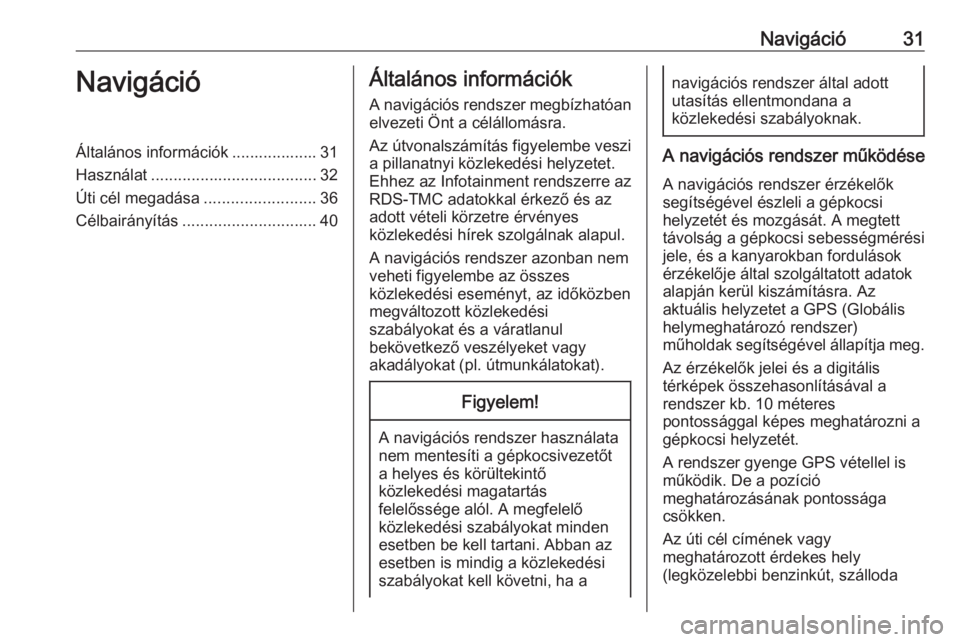
Navigáció31NavigációÁltalános információk ................... 31
Használat ..................................... 32
Úti cél megadása .........................36
Célbairányítás .............................. 40Általános információk
A navigációs rendszer megbízhatóan elvezeti Önt a célállomásra.
Az útvonalszámítás figyelembe veszi
a pillanatnyi közlekedési helyzetet.
Ehhez az Infotainment rendszerre az
RDS-TMC adatokkal érkező és az
adott vételi körzetre érvényes
közlekedési hírek szolgálnak alapul.
A navigációs rendszer azonban nem
veheti figyelembe az összes
közlekedési eseményt, az időközben
megváltozott közlekedési
szabályokat és a váratlanul
bekövetkező veszélyeket vagy
akadályokat (pl. útmunkálatokat).Figyelem!
A navigációs rendszer használata
nem mentesíti a gépkocsivezetőt
a helyes és körültekintő
közlekedési magatartás
felelőssége alól. A megfelelő
közlekedési szabályokat minden
esetben be kell tartani. Abban az
esetben is mindig a közlekedési szabályokat kell követni, ha a
navigációs rendszer által adott
utasítás ellentmondana a
közlekedési szabályoknak.
A navigációs rendszer működése
A navigációs rendszer érzékelők
segítségével észleli a gépkocsi
helyzetét és mozgását. A megtett
távolság a gépkocsi sebességmérési
jele, és a kanyarokban fordulások
érzékelője által szolgáltatott adatok
alapján kerül kiszámításra. Az
aktuális helyzetet a GPS (Globális
helymeghatározó rendszer)
műholdak segítségével állapítja meg.
Az érzékelők jelei és a digitális
térképek összehasonlításával a
rendszer kb. 10 méteres
pontossággal képes meghatározni a
gépkocsi helyzetét.
A rendszer gyenge GPS vétellel is
működik. De a pozíció
meghatározásának pontossága
csökken.
Az úti cél címének vagy
meghatározott érdekes hely
(legközelebbi benzinkút, szálloda
Page 32 of 139
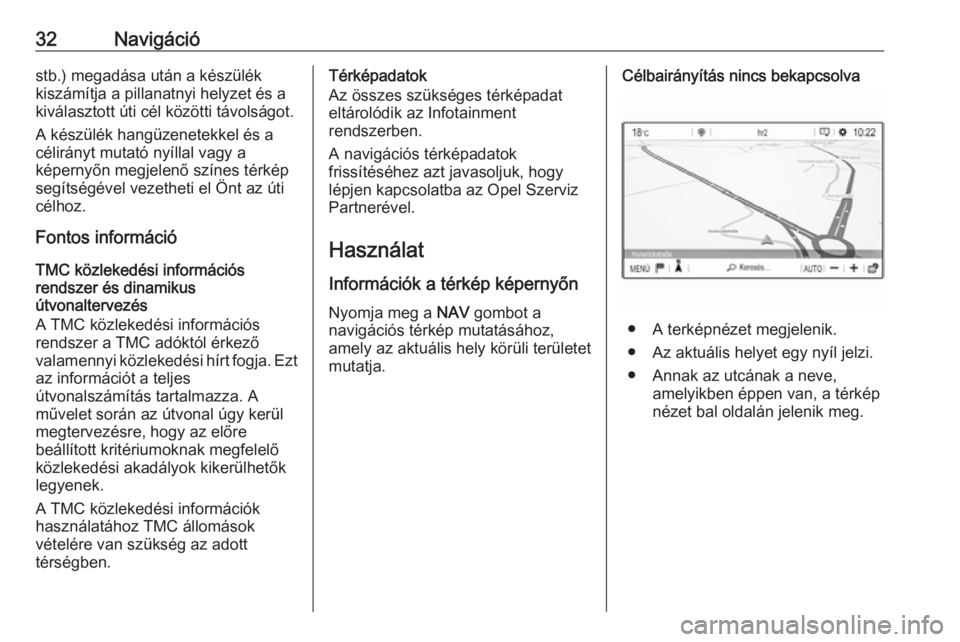
32Navigációstb.) megadása után a készülék
kiszámítja a pillanatnyi helyzet és a
kiválasztott úti cél közötti távolságot.
A készülék hangüzenetekkel és a
célirányt mutató nyíllal vagy a
képernyőn megjelenő színes térkép
segítségével vezetheti el Önt az úti
célhoz.
Fontos információ
TMC közlekedési információs
rendszer és dinamikus
útvonaltervezés
A TMC közlekedési információs
rendszer a TMC adóktól érkező
valamennyi közlekedési hírt fogja. Ezt az információt a teljes
útvonalszámítás tartalmazza. A
művelet során az útvonal úgy kerül
megtervezésre, hogy az előre
beállított kritériumoknak megfelelő közlekedési akadályok kikerülhetők
legyenek.
A TMC közlekedési információk
használatához TMC állomások
vételére van szükség az adott
térségben.Térképadatok
Az összes szükséges térképadat
eltárolódik az Infotainment
rendszerben.
A navigációs térképadatok
frissítéséhez azt javasoljuk, hogy
lépjen kapcsolatba az Opel Szerviz
Partnerével.
Használat
Információk a térkép képernyőn Nyomja meg a NAV gombot a
navigációs térkép mutatásához,
amely az aktuális hely körüli területet
mutatja.Célbairányítás nincs bekapcsolva
● A terképnézet megjelenik.
● Az aktuális helyet egy nyíl jelzi.
● Annak az utcának a neve, amelyikben éppen van, a térkép
nézet bal oldalán jelenik meg.
 1
1 2
2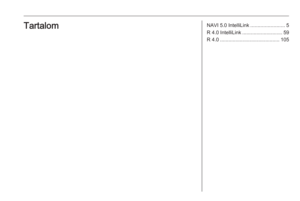 3
3 4
4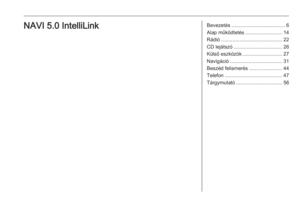 5
5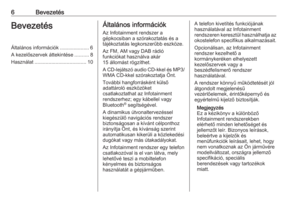 6
6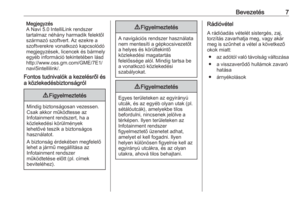 7
7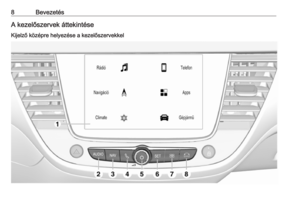 8
8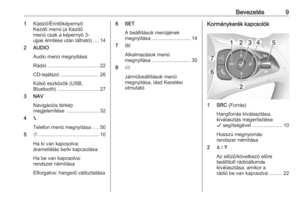 9
9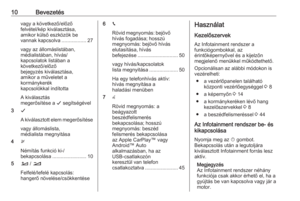 10
10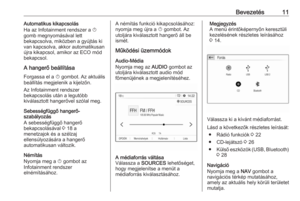 11
11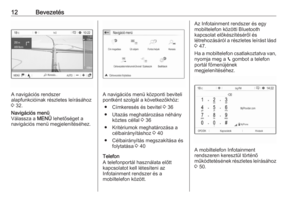 12
12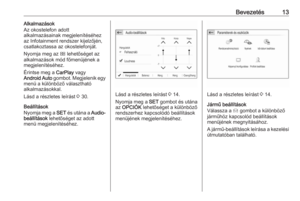 13
13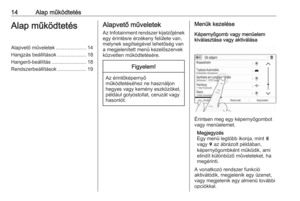 14
14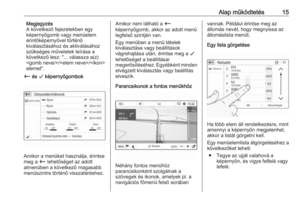 15
15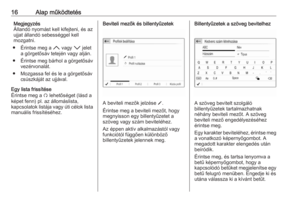 16
16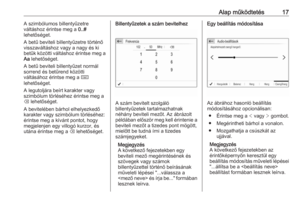 17
17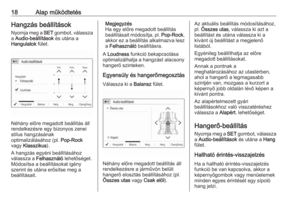 18
18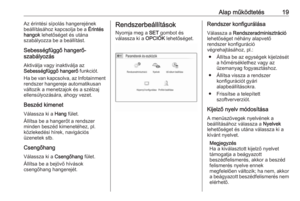 19
19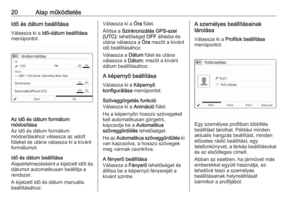 20
20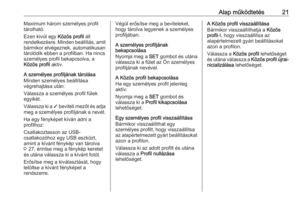 21
21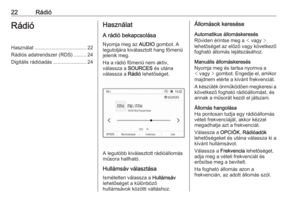 22
22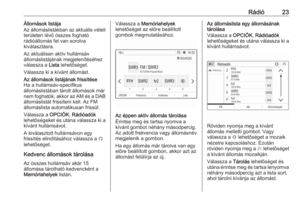 23
23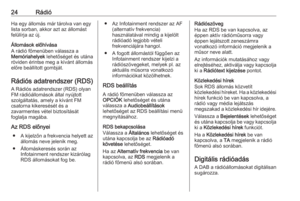 24
24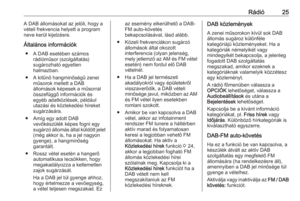 25
25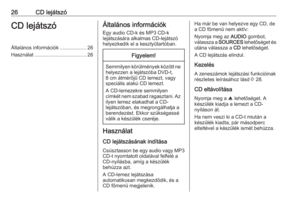 26
26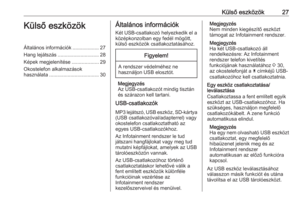 27
27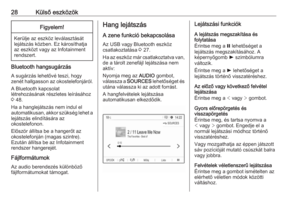 28
28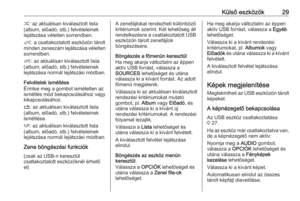 29
29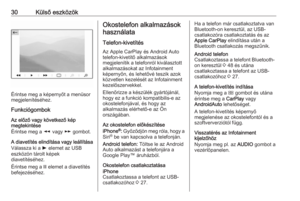 30
30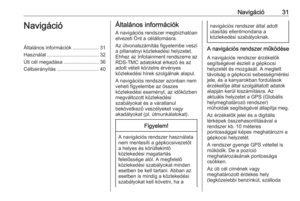 31
31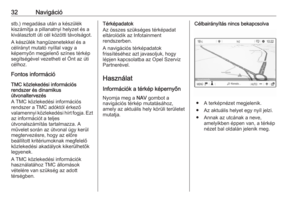 32
32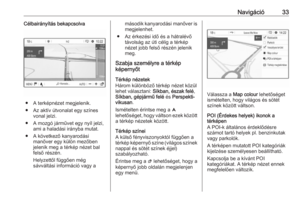 33
33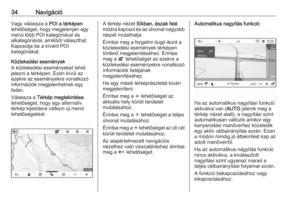 34
34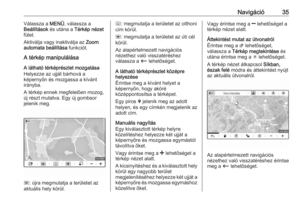 35
35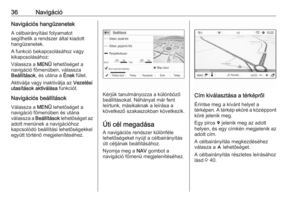 36
36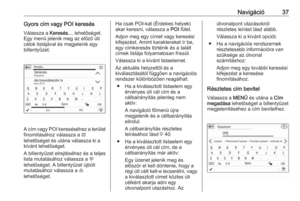 37
37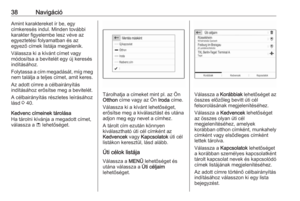 38
38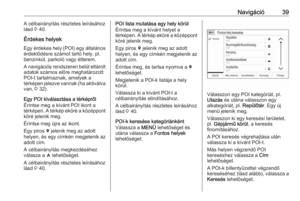 39
39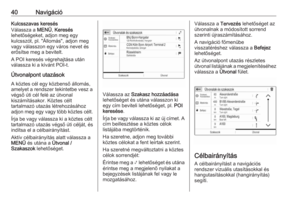 40
40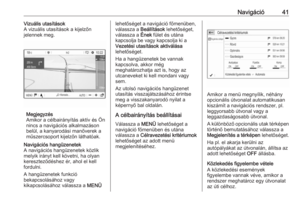 41
41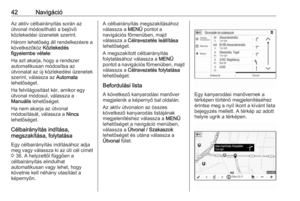 42
42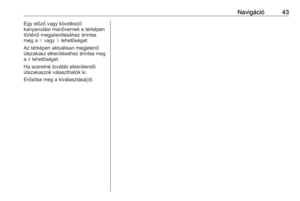 43
43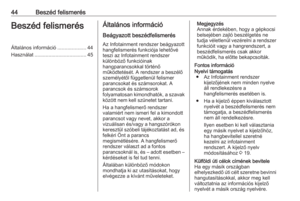 44
44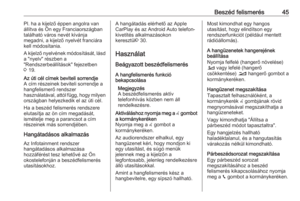 45
45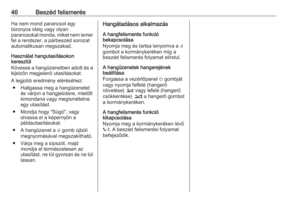 46
46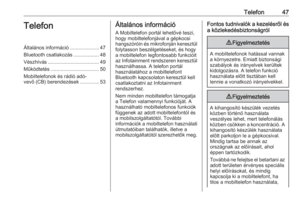 47
47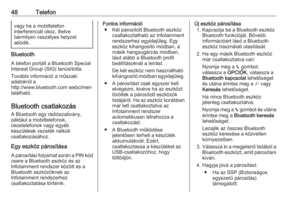 48
48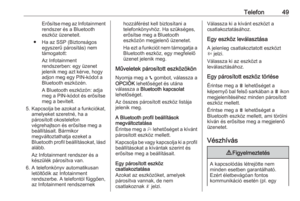 49
49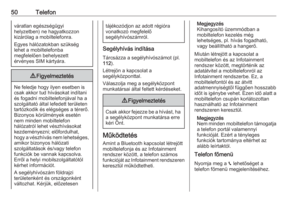 50
50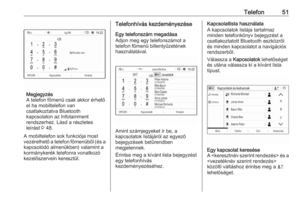 51
51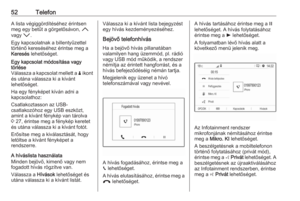 52
52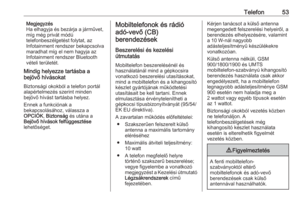 53
53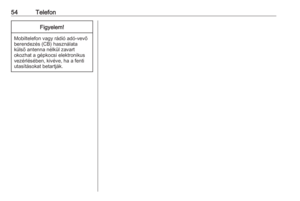 54
54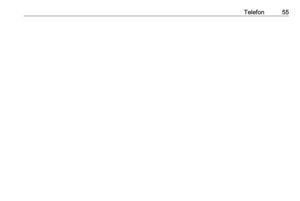 55
55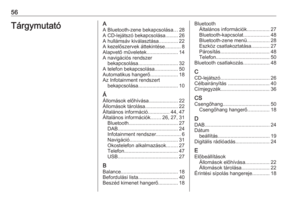 56
56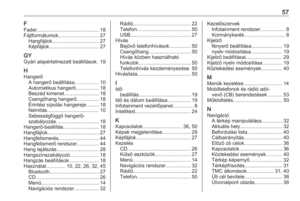 57
57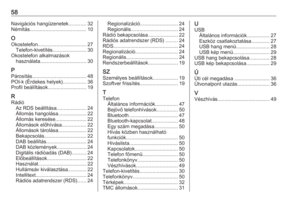 58
58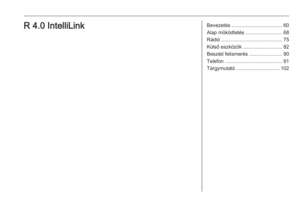 59
59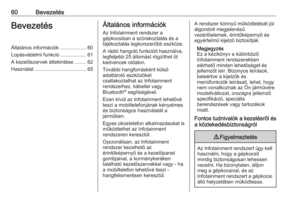 60
60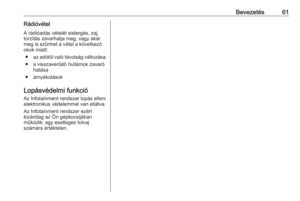 61
61 62
62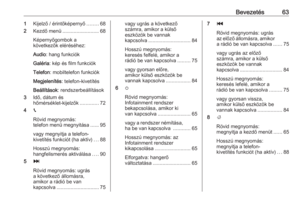 63
63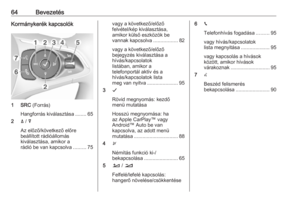 64
64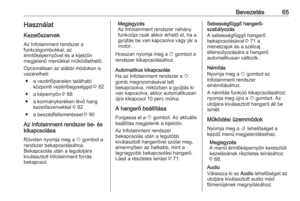 65
65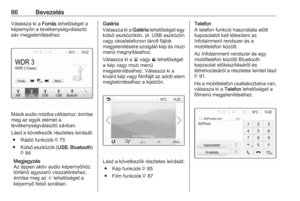 66
66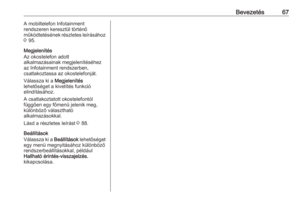 67
67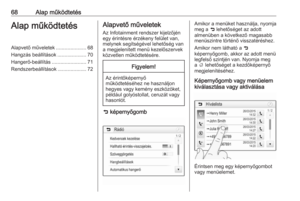 68
68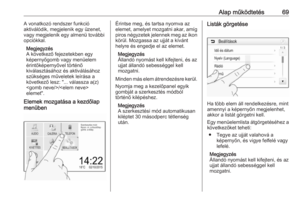 69
69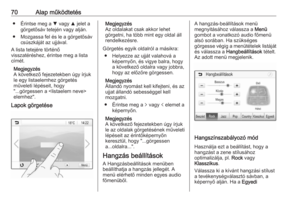 70
70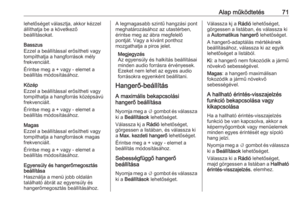 71
71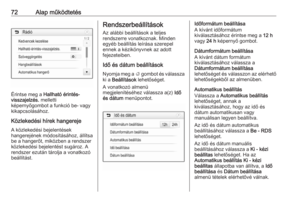 72
72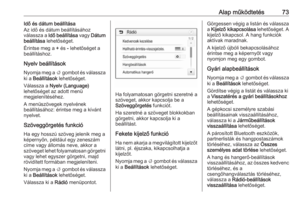 73
73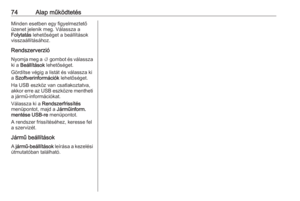 74
74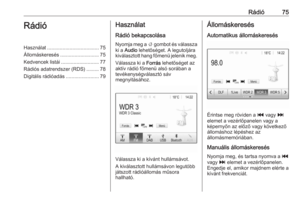 75
75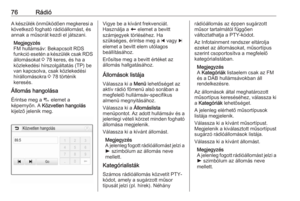 76
76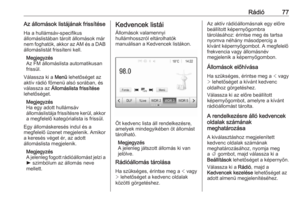 77
77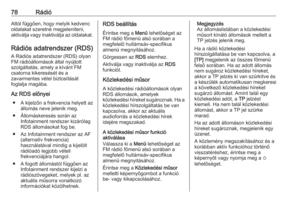 78
78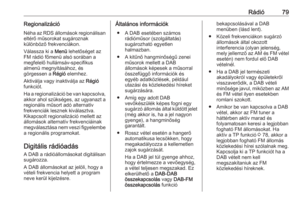 79
79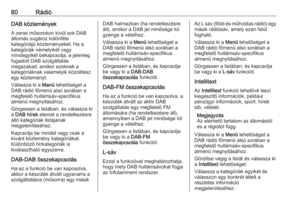 80
80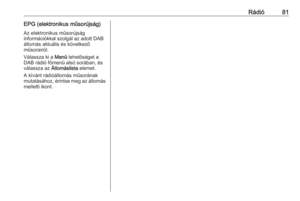 81
81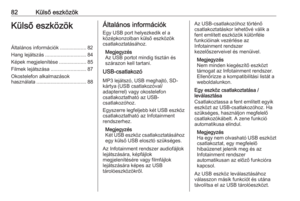 82
82 83
83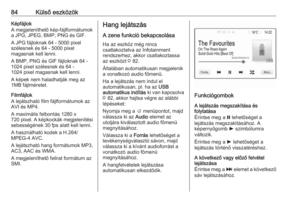 84
84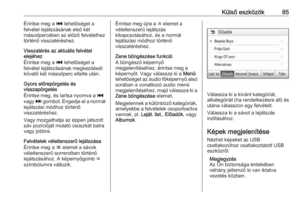 85
85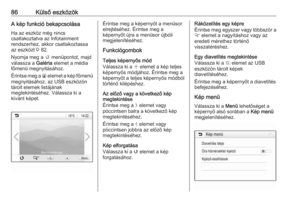 86
86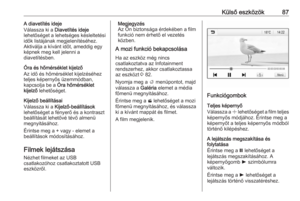 87
87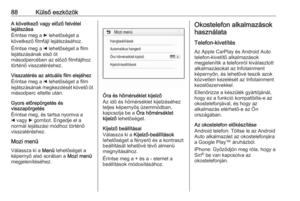 88
88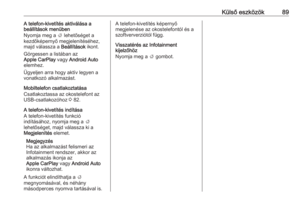 89
89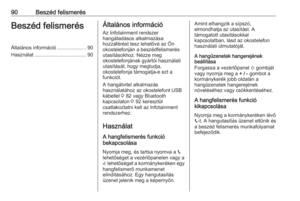 90
90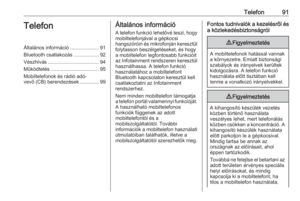 91
91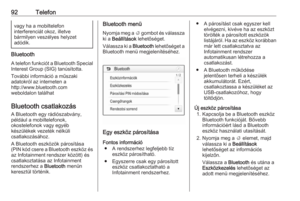 92
92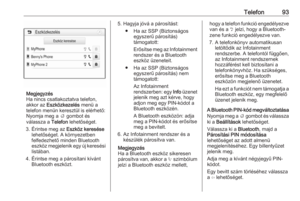 93
93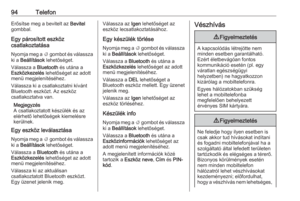 94
94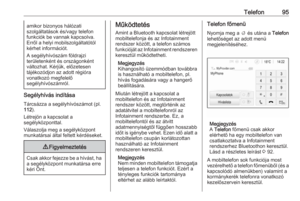 95
95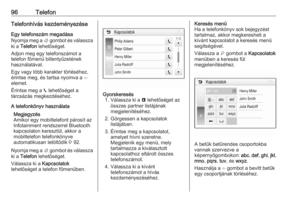 96
96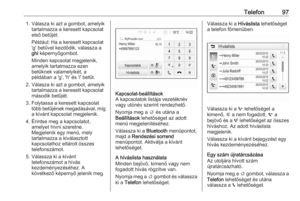 97
97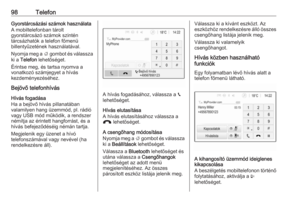 98
98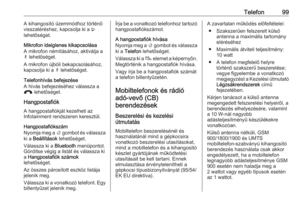 99
99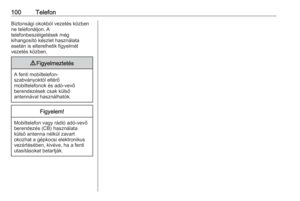 100
100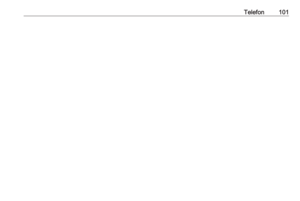 101
101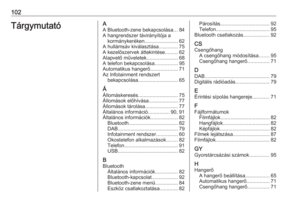 102
102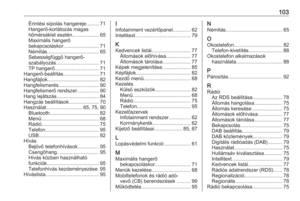 103
103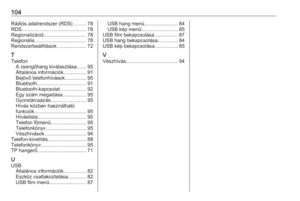 104
104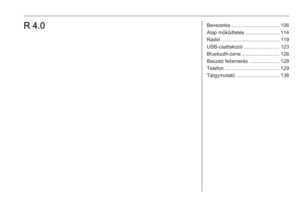 105
105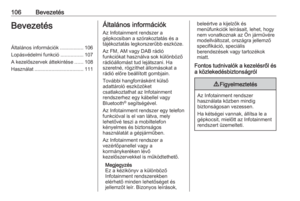 106
106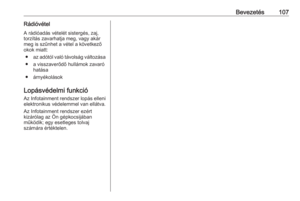 107
107 108
108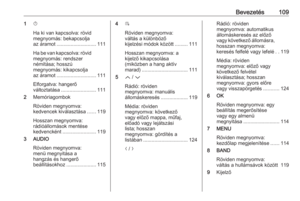 109
109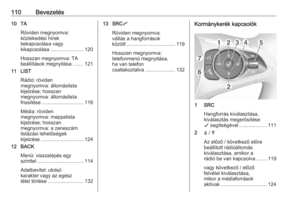 110
110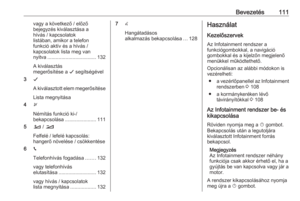 111
111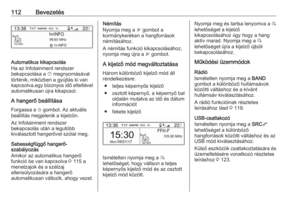 112
112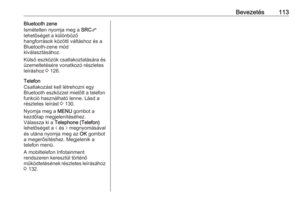 113
113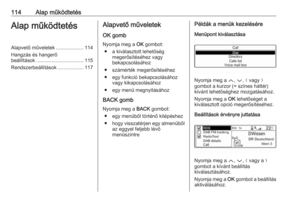 114
114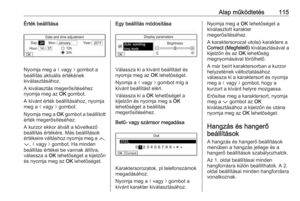 115
115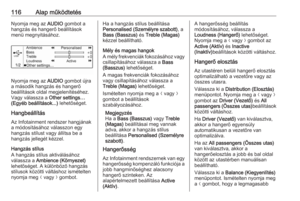 116
116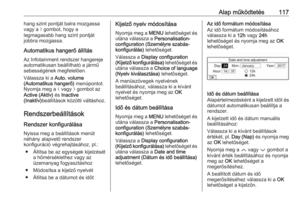 117
117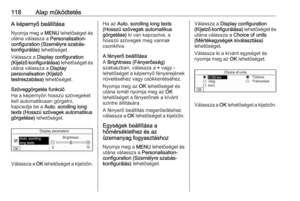 118
118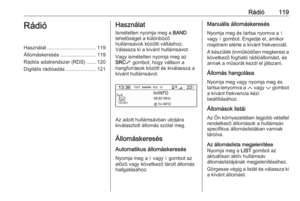 119
119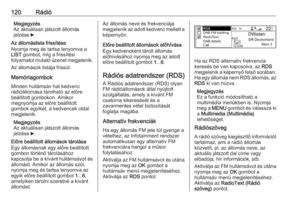 120
120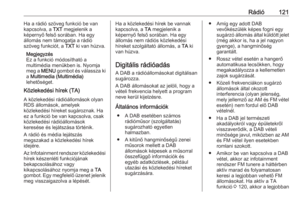 121
121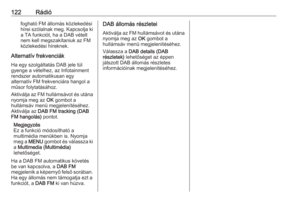 122
122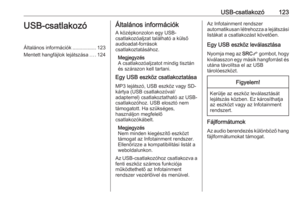 123
123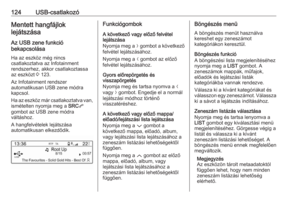 124
124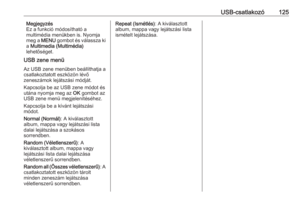 125
125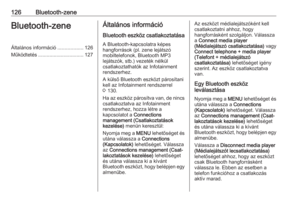 126
126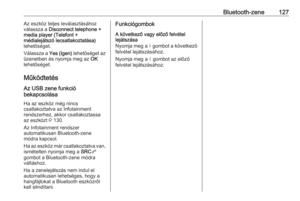 127
127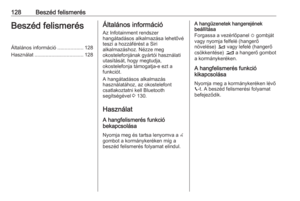 128
128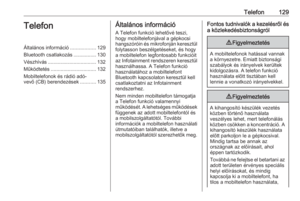 129
129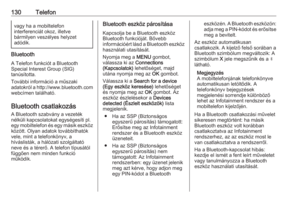 130
130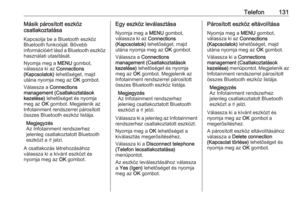 131
131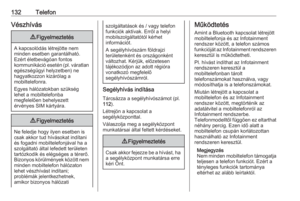 132
132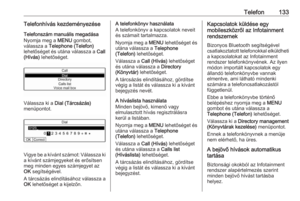 133
133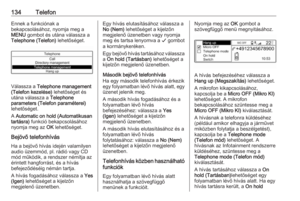 134
134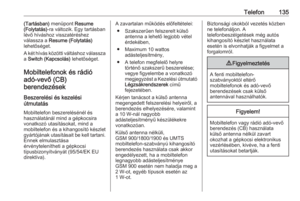 135
135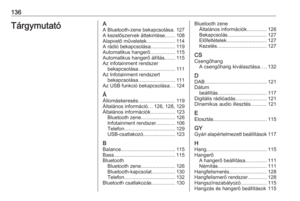 136
136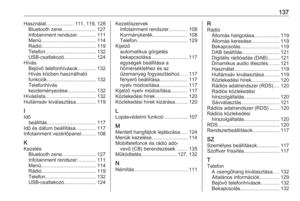 137
137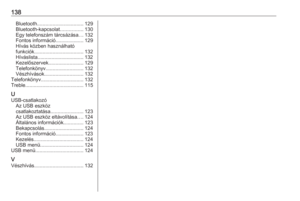 138
138